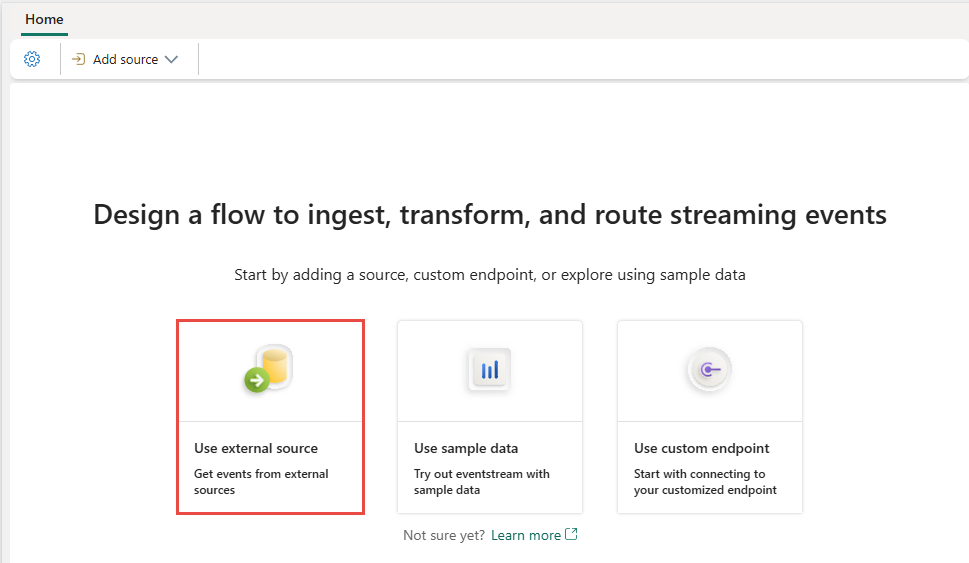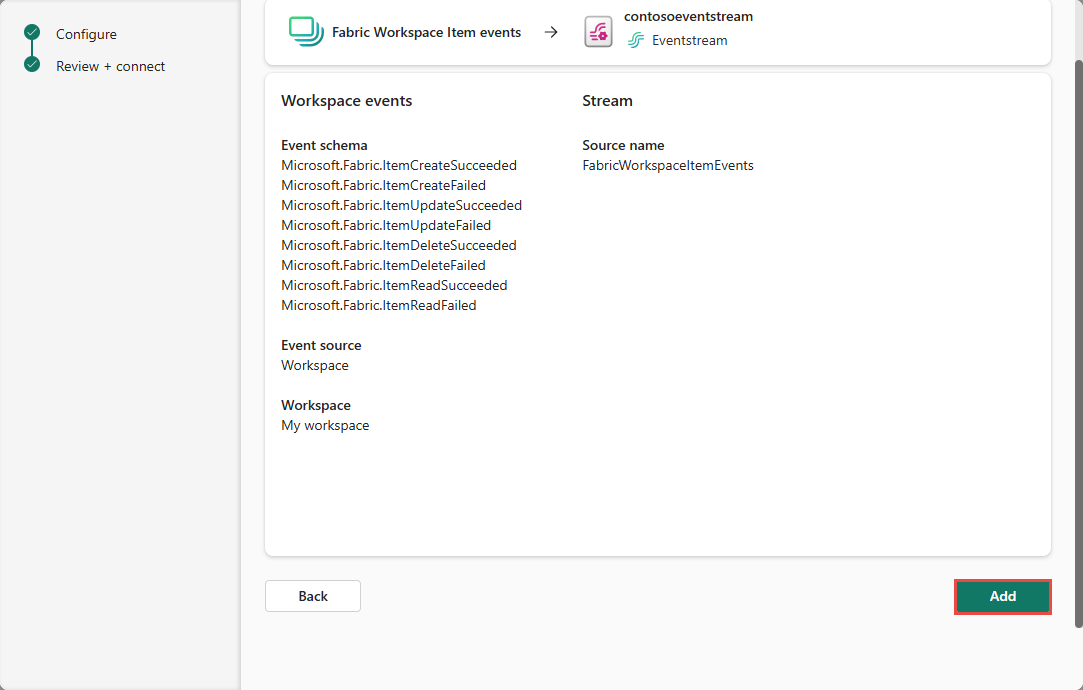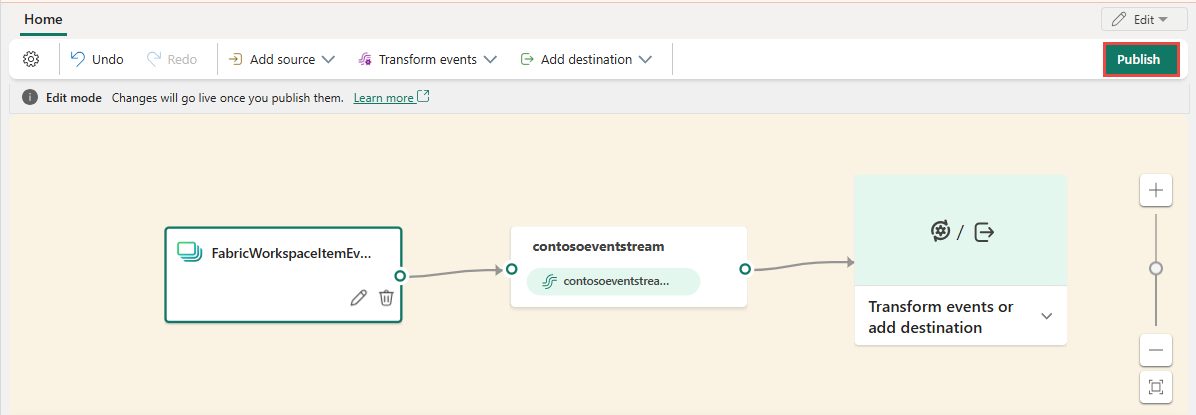Adición de eventos de elemento del área de trabajo de Fabric a un flujo de eventos (versión preliminar)
En este artículo se muestra cómo agregar el origen de eventos del elemento del área de trabajo de Fabric a una secuencia de eventos.
Nota:
No se admite el consumo de eventos de Fabric y Azure mediante el flujo de eventos o Fabric Activator si la región de capacidad del flujo de eventos o Activator se encuentra en las siguientes regiones: Centro-oeste de Alemania, Centro-sur de EE. UU., Oeste de EE. UU. 2, Oeste de EE. UU. 3 u Oeste de la India.
Los eventos de elementos del área de trabajo de Fabric son eventos discretos de Fabric que se producen cuando se cambia el contenido del área de trabajo de Fabric. Estos cambios incluyen la creación, actualización o eliminación de elementos de Fabric, excepto los tipos de elementos enumerados en la nota.
Nota:
Actualmente, no se admiten eventos de elementos del área de trabajo de Fabric para los siguientes tipos de elementos de Power BI (itemKind):
- Modelo semántico
- Informe paginado
- Informe
- Aplicación
- Panel
Con flujos de eventos de Fabric, puede capturar estos eventos del área de trabajo de Fabric, transformarlos y enrutarlos a varios destinos de Fabric para su posterior análisis. Esta integración sin problemas de los eventos del área de trabajo de Fabric en flujos de eventos de Fabric proporciona una mayor flexibilidad para supervisar y analizar actividades en el área de trabajo de Fabric.
Los flujos de eventos de Fabric admiten los siguientes eventos del área de trabajo de Fabric:
- Microsoft.Fabric.ItemCreateSucceeded
- Microsoft.Fabric.ItemCreateFailed
- Microsoft.Fabric.ItemUpdateSucceed
- Microsoft.Fabric.ItemUpdateFailed
- Microsoft.Fabric.ItemDeleteSucceeded
- Microsoft.Fabric.ItemDeleteFailed
- Microsoft.Fabric.ItemReadSucceeded
- Microsoft.Fabric.ItemReadFailed
Requisitos previos
- Accede a un área de trabajo en el modo de licencia de capacidad de Fabric (o) el modo de licencia de prueba con los permisos Colaborador o superior.
- Un área de trabajo de Fabric con eventos de los que quiere realizar el seguimiento.
- Si no tiene una secuencia de eventos, crear una secuencia de eventos.
Agregar eventos de elemento del área de trabajo de Fabric como origen
Si aún no ha agregado ningún origen a la secuencia de eventos, seleccione el icono Usar origen externo.
Si va a agregar el origen a un elemento Eventstream ya publicado, cambie al modo Editar, seleccione Agregar origen en la cinta de opciones y, a continuación, seleccione Orígenes externos.
En la página Seleccionar un origen de datos , busque y seleccione Conectar en el icono de eventos del elemento área de trabajo de Fabric.
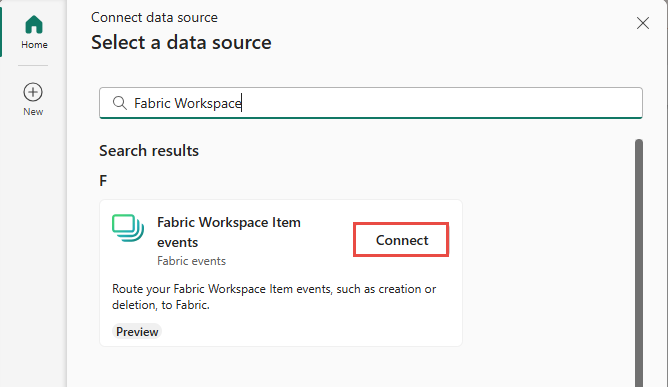
Configuración y conexión a eventos de elemento del área de trabajo de Fabric
En la pantalla Conectar, primero seleccione Tipos de evento de interés que quiera capturar en el flujo de eventos. De forma predeterminada, se capturan todos los eventos admitidos.

En el paso siguiente, seleccione el origen de evento correcto. Puede elegir entre transmitir todos los eventos de elemento del área de trabajo de un inquilino seleccionando la opción de origen como En este inquilino o restringir a un área de trabajo específica seleccionando la opción Por área de trabajo. Para seleccionar un área de trabajo para la que quiere transmitir eventos de elemento del área de trabajo, debe ser un administrador de área de trabajo, miembro o colaborador de esa área de trabajo. Para recibir eventos de elemento de área de trabajo en el inquilino, debe ser administrador de inquilinos de Fabric
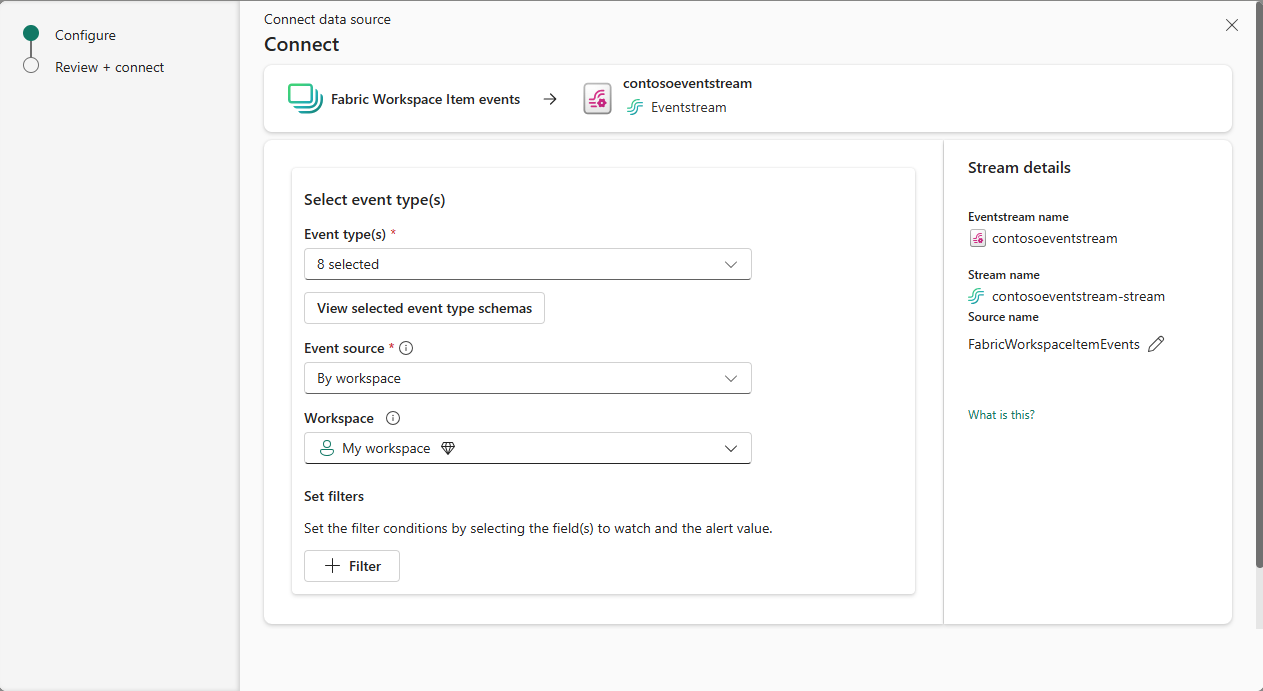
En el panel Detalles de secuencia a la derecha, seleccione el botón Lápiz para cambiar el nombre del origen. Este paso es opcional.
Seleccione Siguiente después de elegir el origen de evento correcto.
En la pantalla Revisar y crear, revise la configuración y seleccione Agregar para completar la configuración de los eventos de elementos del área de trabajo de Fabric.
Nota:
El número máximo de orígenes y destinos para una secuencia de eventos es 11.
Visualización de la secuencia de eventos actualizado
Una vez creada la conexión, puede ver el origen de eventos del elemento del área de trabajo tejido agregado a la secuencia de eventos en modo de edición. Seleccione Publicar para publicar el flujo de eventos y capturar los eventos del área de trabajo.
Nota:
Antes de continuar con la transformación o el enrutamiento de eventos, asegúrese de que los eventos del área de trabajo se han desencadenado y enviado correctamente a la secuencia de eventos.
Si desea transformar los eventos del área de trabajo de Fabric, abra la secuencia de eventos y seleccione Editar para entrar en modo de edición. A continuación, puede agregar operaciones para transformar los eventos del área de trabajo de Fabric o enrutarlos a un destino como Lakehouse.
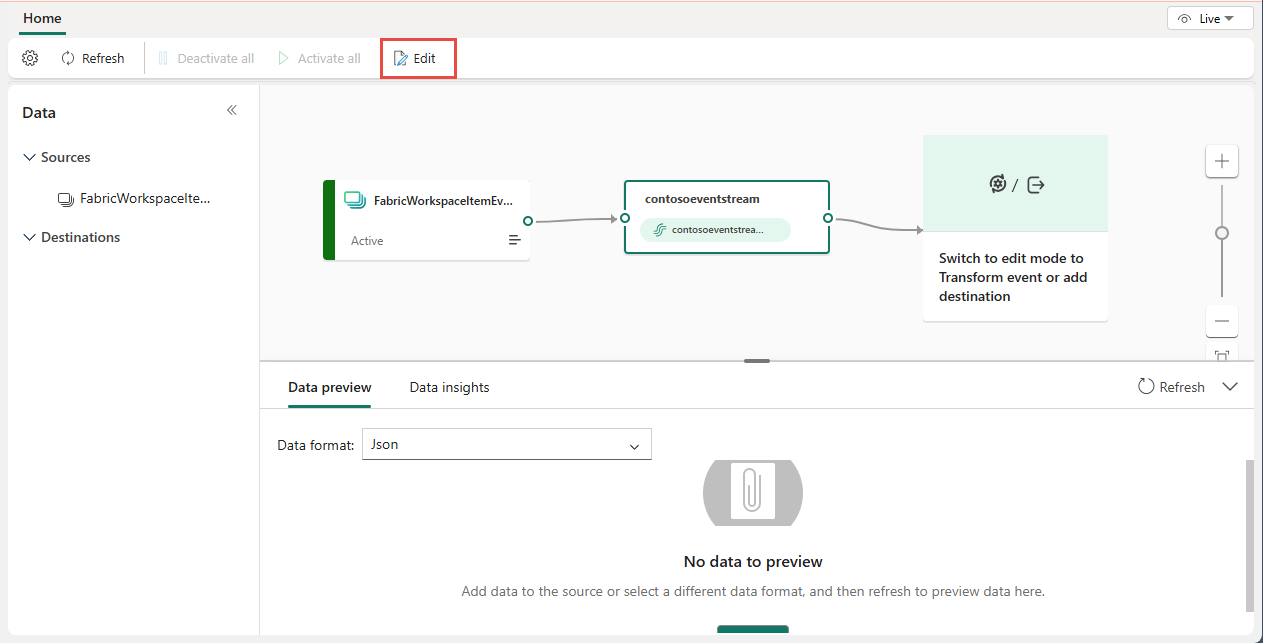
Restricciones conocidas
- Actualmente, los mensajes de error no están disponibles cuando se produce un error en orígenes de eventos discretos.
- Actualmente, la característica Vista previa de datos no está disponible para orígenes de eventos discretos.